Snapchat není jedinou aplikací, která může nabídnout vtipné filtry pro sdílení s přáteli. Google Meet je skvělá volba, když se potřebujete setkat s přáteli, spolupracovníky nebo rodinou. Ale aplikace je také skvělá možnost, jak se dobře zasmát.
Google Meet nabízí několik zábavných zvířecích filtrů, které můžete použít, ale ujistěte se, že používáte nejnovější verzi aplikace. Ujistěte se tedy, že je aplikace aktuální, abyste si tyto filtry mohli užít. Také mějte na paměti, že tyto filtry jsou dostupné pouze ve službě Google Meet pro Android a iOS.
Jak přidat zvířecí filtry do schůzek Google Meet
Dobrou zprávou je, že použití těchto zábavných zvířecích filtrů je, že jsou dostupné všem. Nemusíte mít žádné placené předplatné; tyto filtry můžete používat i s bezplatným účtem. Chcete-li tedy začít používat filtry, zahajte schůzku Google Meet jako obvykle.
Můžete jít na naplánovanou schůzku nebo zahájit okamžitou schůzku. Ujistěte se, že schůzku začínáte s kamerou. V poli miniatur videa uvidíte ikony, které vypadají jako hvězdy.
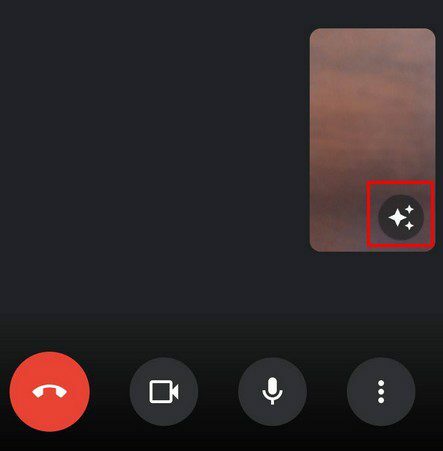
Po klepnutí na možnost se dostanete do sekce Efekty. První efekty, které můžete vyzkoušet, je rozostření pozadí. Můžete si vybrat od nízkého po vysoké rozostření. Přejetím doleva zobrazíte různé možnosti pozadí, jako jsou knihy, pláž, hory, obloha a mnoho dalších.
Pokud přejetí doleva trvá příliš dlouho, můžete také klepnout na možnost filtrů úplně doprava. Aplikace přeskočí všechny předchozí možnosti a zobrazí všechny filtry, které můžete použít. Můžete použít zábavné filtry, jako jsou:
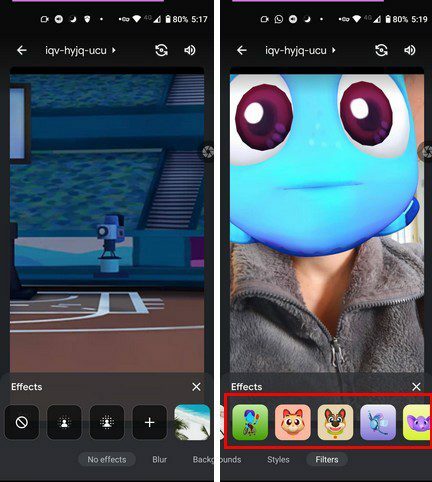
- Kočka
- Pes
- Robot
- Slon
- Cirkus
- Žába
- Spící medvídek
- Chobotnice
- Světlušky
- Tygr
- Retro
- Promoce
- srdce
- Prostor
- Medúza
- Kočka
- Liška
- srdce
- Hranolky
- Kaktus
- Ryba
- Dinosaurus
- Květ
- Vintage počítač
- Jednooké monstrum
Při výběru nového filtru se musíte dívat do fotoaparátu, jinak nebude použit. Můžete také nahrát obrázek z galerie vašeho zařízení a použít jej jako pozadí. Jednoduše klepněte na možnost plus, která se nachází těsně před možnostmi pozadí. Vyberte obrázek, který chcete použít, a bude nahrán a okamžitě použit jako vaše nové pozadí.
Pokud chcete přestat používat zvířecí filtry, klepněte na X umístěné přímo nad miniaturami. Když odejdete, stále budete mít obrázek jako pozadí a ikona hvězdy bude nyní barevná.
Jak vypnout zvířecí filtry na Google Meet
Chcete-li odstranit jakýkoli filtr nebo pozadí, postupujte podle kroků, které jste provedli, abyste se tam dostali, a vyberte možnost Bez efektů. Nezapomeňte:

- Klepněte na barevné hvězdy
- Klepněte na možnost bez efektů
To je vše. Doufejme, že brzy budou přidány další možnosti, takže budete mít vždy na výběr zábavné filtry.
Závěr
Kdo říká, že schůzky musí být nudné. Díky těmto zábavným filtrům se jistě od někoho dobře zasmějete a jistě dokáže prolomit ledy, když se na jednání dostane nepříjemné ticho. Které filtry se vám líbily? Podělte se o své myšlenky v komentářích níže a nezapomeňte článek sdílet s ostatními na sociálních sítích.